一、clone 项目源代码
从gitHub上clone Apache Nutch 项目, clone地址:https://github.com/apache/nutch.git
二、导入项目到IDE,并编译
nutch是用Ant作为编译工具,ivy作为依赖管理工具运行的,所以在这之前,要确保你的机器上有ant和ivy这两个组件,这里我用的是ant (1.10.15) , ivy(2.5.3)

因为nutch team用的eclipse开发的项目,所以如果你用的idea开发作为你的IDE工具,可以根据下面的步骤来。
1. 运行下面的命令生成Eclipse项目文件 .project 和 .classpath
ant eclipse此步骤会编译项目,并下载项目所需要的依赖。国内环境有一些仓库地址无法访问,这时你可以在ant的build.xml中配置你的代理地址信息,确保能拉取相关依赖包。
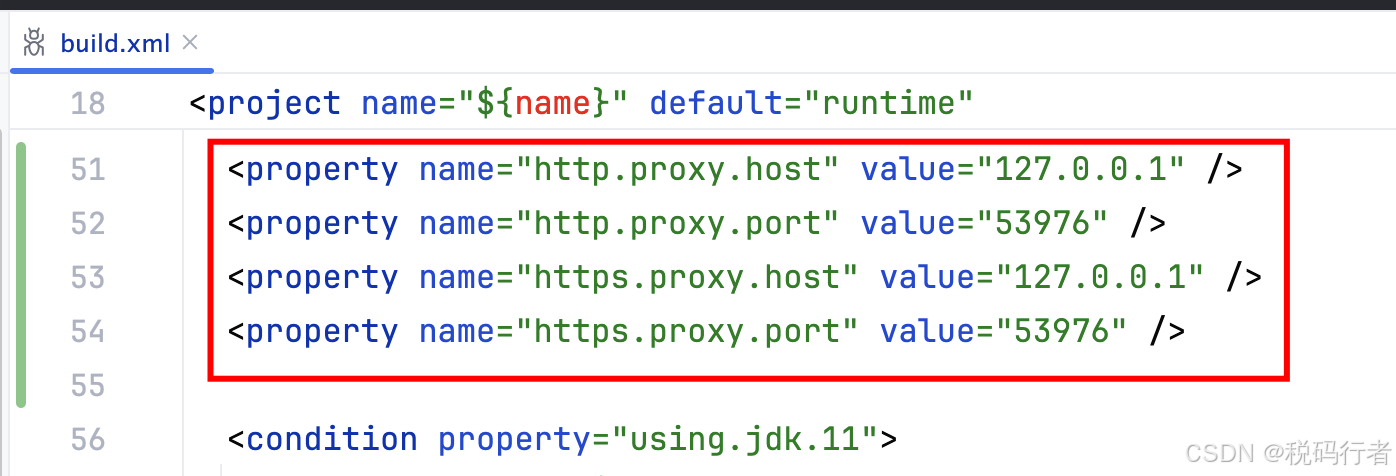
在没配置proxy之前,我的编译是这样的:

这个编译时间很长,我的这次耗时118分38秒。 首先ivy会在你的用户目录下新建.ivy2的文件夹,类似maven的.m2, 相关的第三方依赖都会下载到这下面的cache文件夹中:
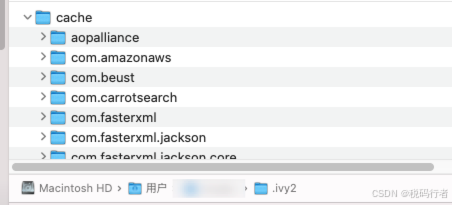

编译完成之后,会在nutch目录下新建build目录,并将编译好的classes文件和相关插件的jar包保存到此文件夹下:
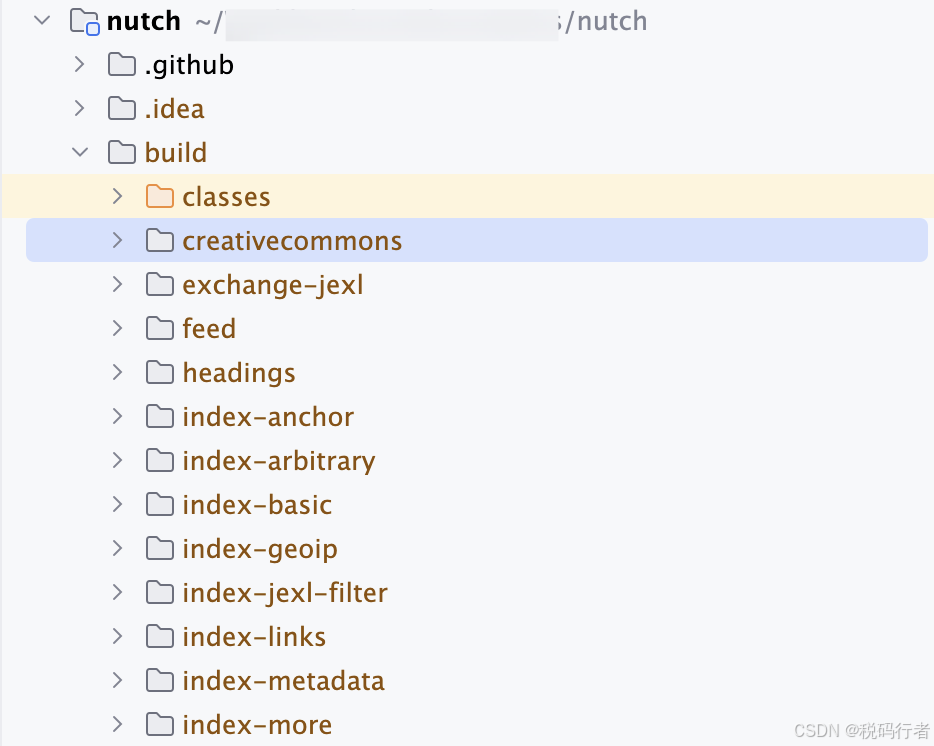
到这里会发现没有生成对应的runtime目录,runtime目录是当你开发时测试运行的目录,此时可以再通过ant命令执行一次编译,则会生成runtime目录和其下面的local和deploy文件夹,此次编译会比较快,我的这次是耗时8s。
> ant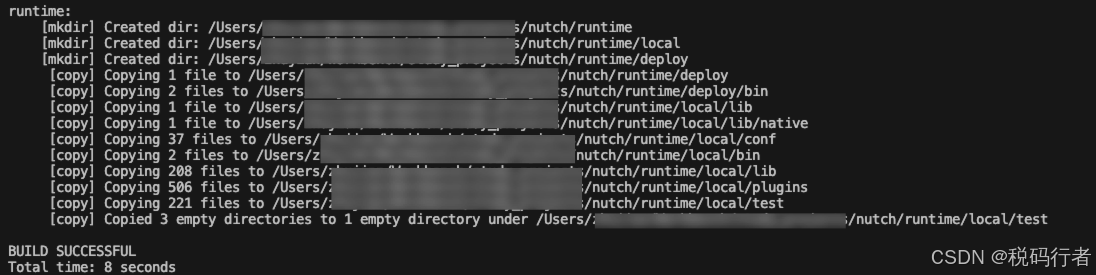 2. 导入项目到Idea中
2. 导入项目到Idea中
因为项目使用ivy来管理依赖,所以在这之前要先安装IvyIDEA Plugin。
IntelliJ IDEA -> select File -> New -> Project from Existing Sources,然后选择nutch项目的根目录。

弹出“Import Proejct” 对话框,选择“Import project from external model",并选择Eclipse选项:
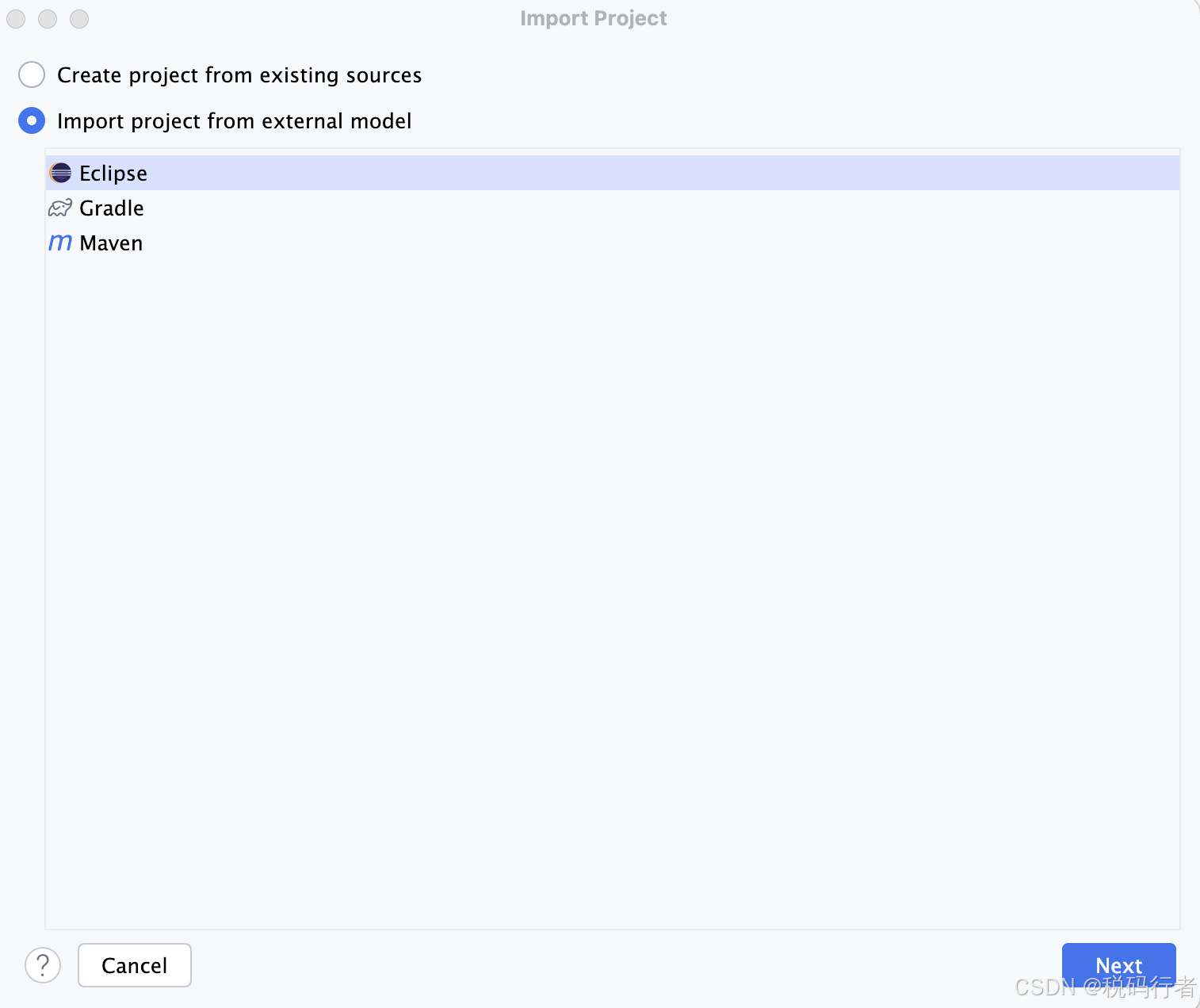
Next:
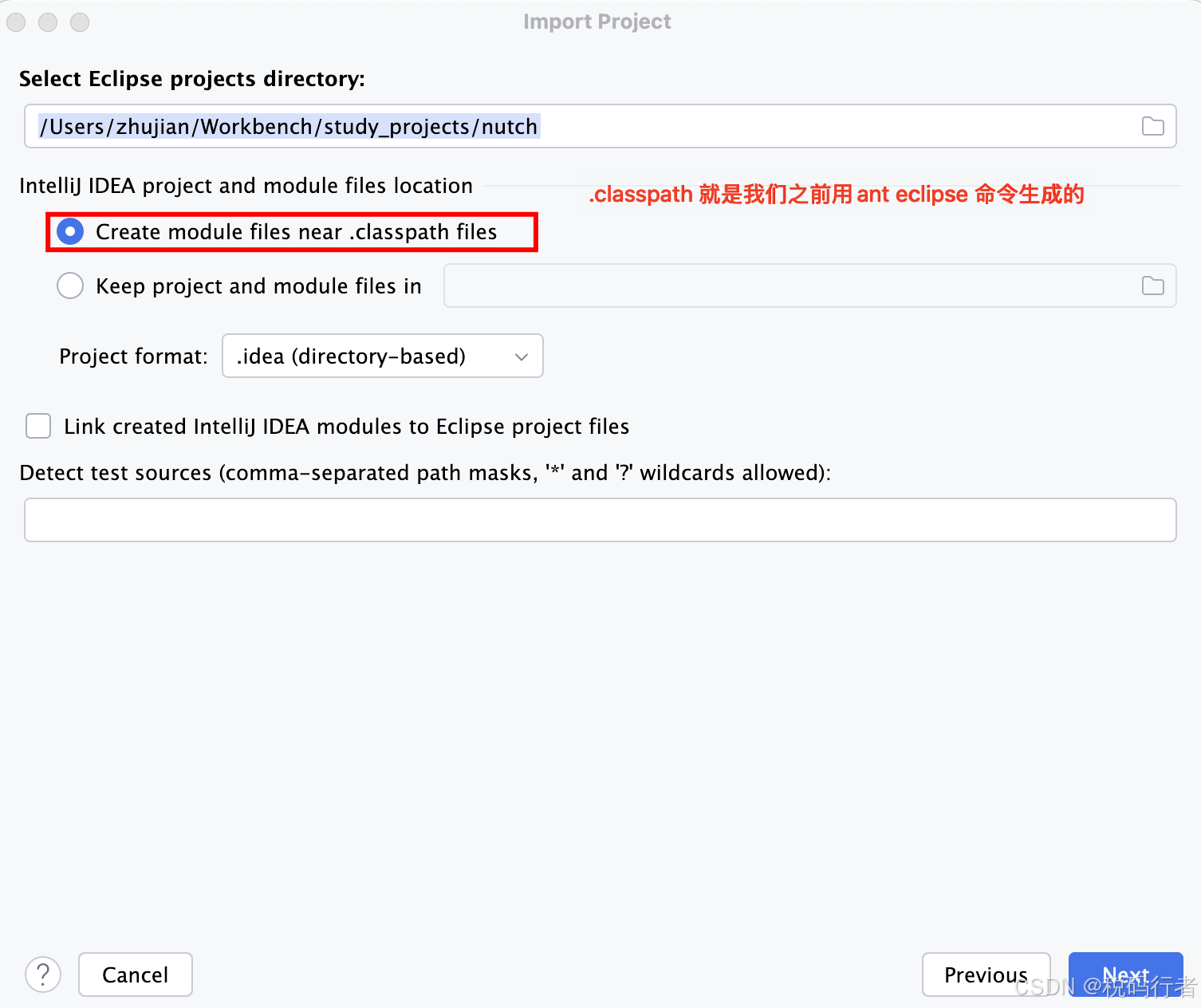 之后就是一路next,最后点“create”就可以将项目导入Idea了。
之后就是一路next,最后点“create”就可以将项目导入Idea了。
3. 导入code-style
IntelliJ IDEA -> Settings -> Editor -> Code Style -> Java, 然后scheme选择Project
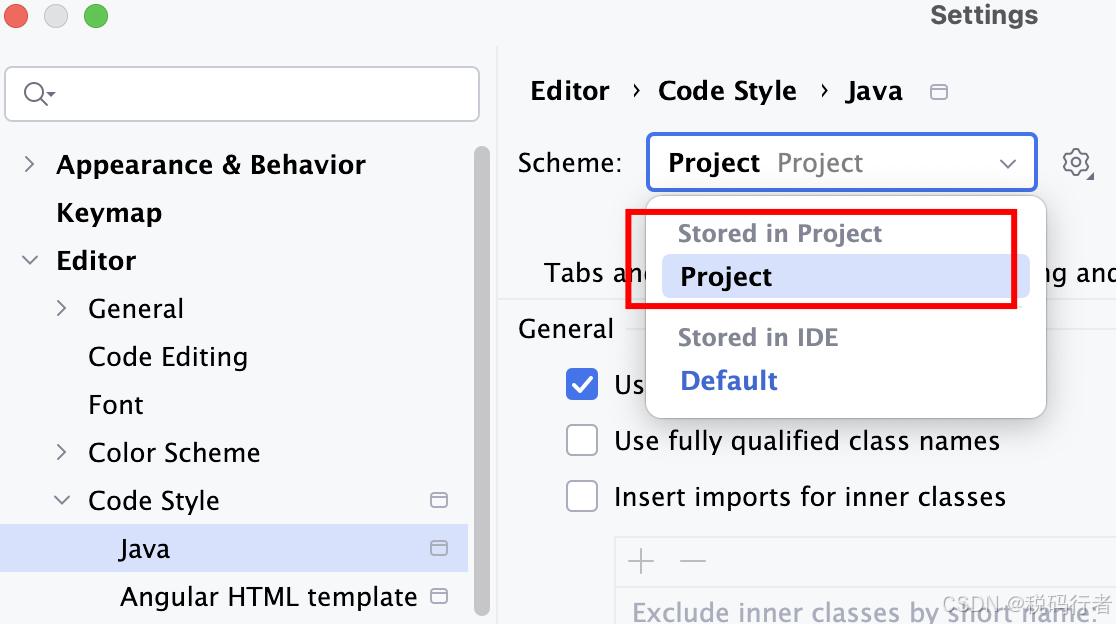
右侧的齿轮打开之后导入eclise的code-style配置文件,此文件就在项目根路径下:
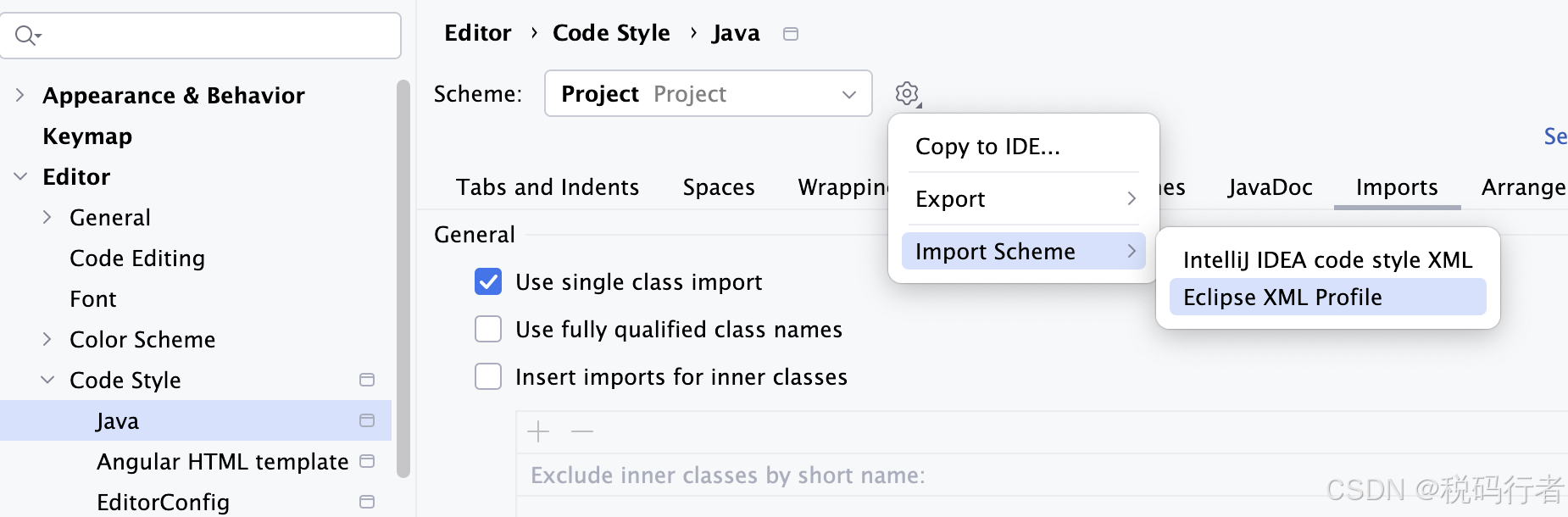
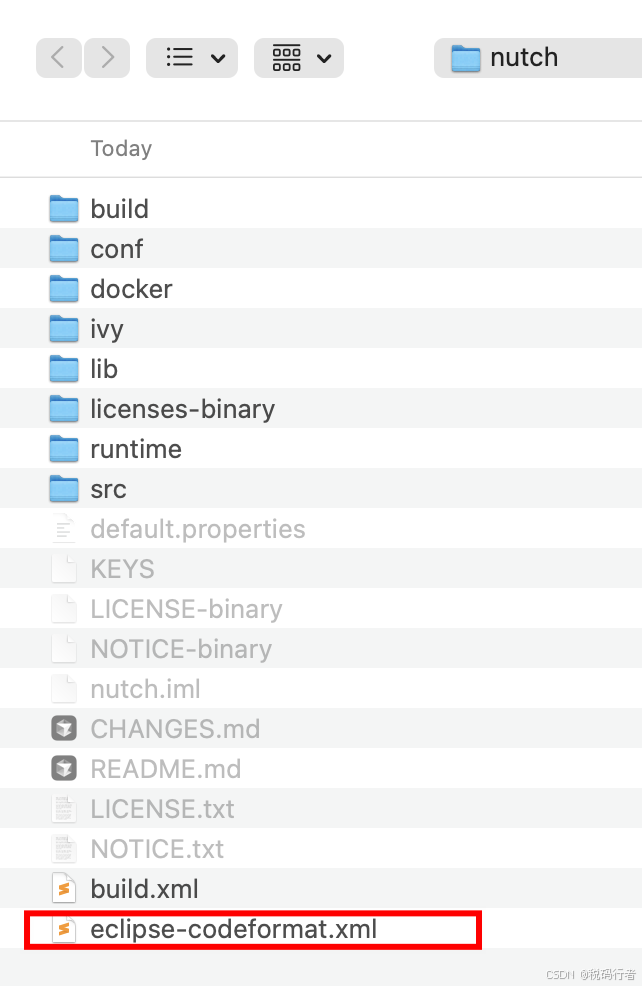
4. 在IntelliJ IDEA中运行项目
- 打开Run/Debug Configurations
- 点击“+”,创建一个“Application”配置
- Main Class 选择你要运行的主类,这里用CSVIndexWriter做举例(org.apache.nutch.indexwriter.csv.CSVIndexWriter)
- Working Directory:输入runtime目录下的local目录“/Users/xxx/nutch/runtime/local“
- 点击“Modify options > Modify Classpath”,将上一部working Directory下的conf(/Users/xxx/nutch/runtime/local/conf)目录配置到classpath下
- 点击“Modify options > Add VM Options",将下面的配置添加
-Xmx4096m -Dhadoop.log.dir=/Users/xxx/nutch/runtime/local/logs -Dhadoop.log.file=hadoop.log -Dmapreduce.job.reduces=2 -Dmapreduce.reduce.speculative=false -Dmapreduce.map.speculative=false -Dmapreduce.map.output.compress=true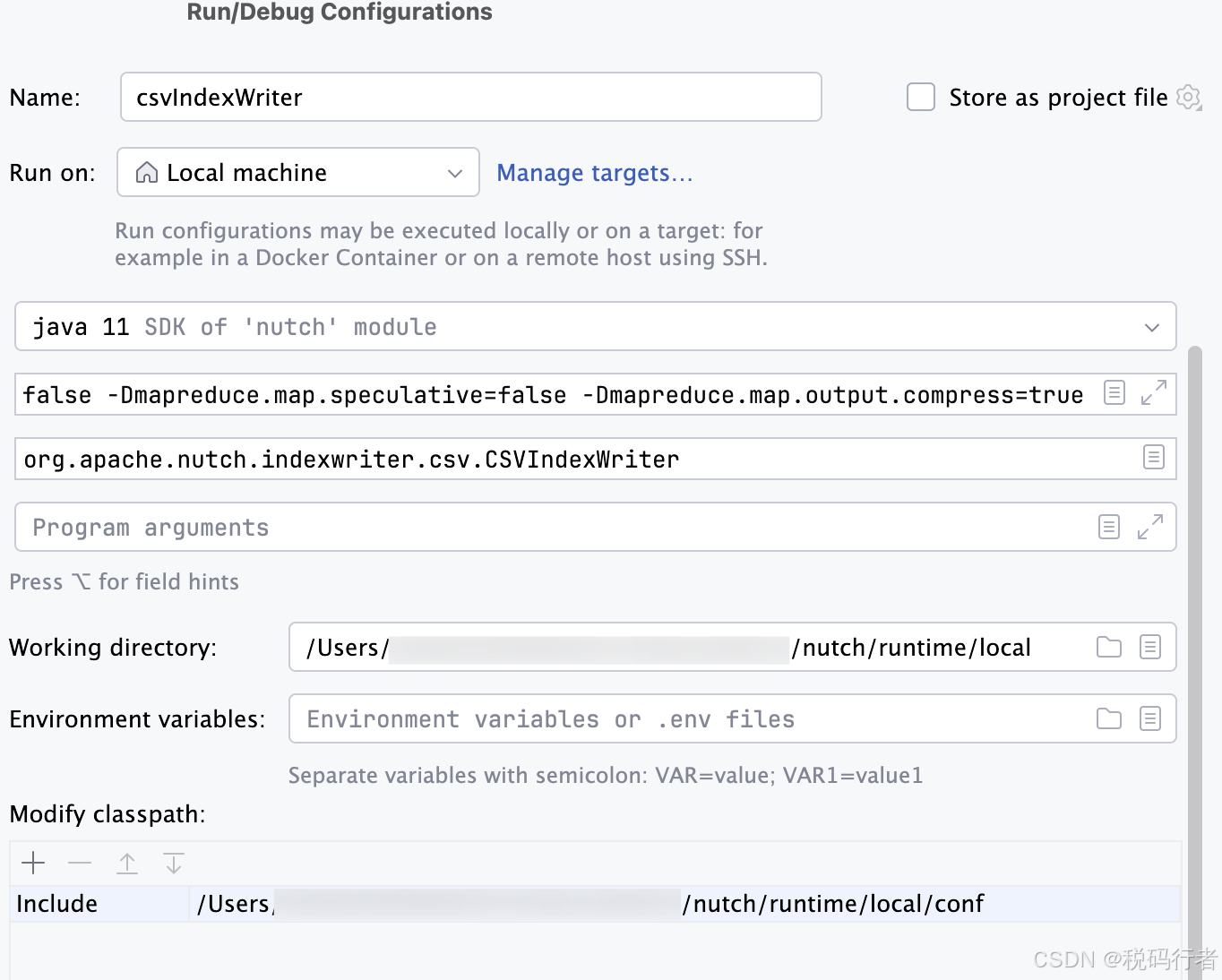
至此,Nutch的开发环境就配置完成了





















 4059
4059

 被折叠的 条评论
为什么被折叠?
被折叠的 条评论
为什么被折叠?








